pasos:
entrar a Word
en la primera hoja vas a pegar una imagen, para que puedas escribir, das click dentro del dibujo y abajo de la hoja aparece la barra de herramienta das click en ajuste de texto y entonces podrás escribir dentro de ella
en la segunda hoja pegas el mismo imágenes, pero sin que este escrito nada, lo cambias de posición das click dentro del imagen y vuelve a aparecer la misma barra y das click en girar 90´ a la izquierda y entonces podrás cambiarlo de posición, para recortarlo click dentro del imagen y te volverá a aparecer la misma barra y click en recortar y lo recortas.
en la tercera hoja vas a insertar varios autoformas, para insertarlo click en insertar seleccionas imagen y click en autoformas luego para cambiar el fondo de relleno doble clic izq. dentro del imagen y te aparece un cuadro seleccionas color y líneas das click en color y seleccionas el color que tu quieras y también podrás escribir dentro de ella das click der. agregar texto, para agruparlo, desagrupar y ordenar das click en dibujo y agrupar, desagrupar y ordenar das ctrl. te aparecerá una flecha con una cruz y seleccionas los tres autoformas.
aprendí a cambiar el imagen de posición , a escribir dentro de ella , también aprendí a agruparlo y desagruparlo y a cambiarlo de posición.
jueves, 18 de junio de 2009
P : 22 EDICION DE OBJETO
Publicado por rocio c. b. en 16:41 0 comentarios
jueves, 4 de junio de 2009
P:21 TIPOS DE ARCHIVOS
tipos de archivos............... 1
audio.............................1
video.. ..........................3
imagenes. .....................5
animacion.. ...................8
tipos de archivos:
podemos dividir los archivos en dos grandes grupos. estos son los ejecutables y los no ejecutables o archivos de datos. la diferencia fundamental entre ellos es que los primeros están creados para funcionar por si mismos y los segundos almacenan información que tendrá que ser utilizada con ayuda de algún programa.
audio:
los archivos de audio son todos los que contienen sonidos (no solo música). las diferentes extensiones atienden al formato de compresión utilizado para convertir el sonido real en digital.669 --> Winamp AIF --> Winamp AIFC --> Formato AIFFAIFF --> Winamp AMF --> Winamp ASF --> Windows MediaAU --> WinampAUDIOCD --> AudioCDCDA --> WinampCDDA --> AIFF Audio FAR --> WinampIT --> Winamp ITZ --> WinampLWV --> Microsoft Linguistically Enhanced Sound File MID --> WinampMIDI --> WinampMIZ --> WinampMP1 --> WinampMP2 --> WinampMP3(*)--> WinampMTM --> WinampOGG(*)--> WinampOGM --> (Ogg)OKT --> Winamp RA --> Real Audio RMI --> Winamp SND --> WinampSTM --> WinampSTZ --> WinampULT --> WinampVOC --> WinampWAV --> WinampWAX --> Acceso directo de audio de Windows MediaWM --> Windows MediaWMA --> WinampWMV --> Windows MediaXM --> WinampXMZ --> Winamp-- MP3: hoy por hoy es el formato más extendido para la compresión de música en Internet. su alta calidad lograda en su pequeño tamaño lo hace el favorito de la mayoría de los usuarios para comprimir su música y compartirla en red.-- OGG: este formato es totalmente abierto y libre de patentes. tan profesional y de calidad como cualquier otro pero con todos los valores del movimiento Open Source.
video:
los formatos de video no sólo continen imágenes sino también el sonido que las acompaña. es bastante habitual que al intentar visualizar un vídeo no podamos ver la imagen aunque sí oigamos el sonido. esto es debido al formato de compresión utilizado en ellos que puede no ser reconocido por nuestro ordenador, por ello siempre se ha de tener actualizados los codecs de cada uno de los formatos.ASF --> Windows MediaAVI(*)--> BSPlayer BIK --> RAD Video ToolsDIV --> DivX Player DIVX --> DivX Player DVD --> PowerDVDIVF --> IndeoM1V --> (mpeg)MOV(*) --> QuickTimeMOVIE --> (mov)MP2V --> (mpeg)MP4 --> (MPEG-4)MPA --> (mpeg)MPE --> (mpeg)MPEG(*) --> (mpeg)MPG --> (mpeg)MPV2 --> (mpeg)QT --> QuickTimeQTL --> QuickTimeRPM --> RealPlayerSMK --> RAD Video ToolsWM --> Windows MediaWMV --> Windows MediaWOB --> PowerDVD-- AVI: el formato de video más extendido en Internet es el AVI. Calidad y tamaño son sus mayores valedores ante el público.-- MOV: es el formato standard de video de Macintosh y es altamente utilizado en vídeos para reproducir en páginas web (trailers, publicidad...).-- MPEG: siglas de "Moving Pictures Experts Group" también se encuentra como MPG
imagenes:
poco hay que decir de las imágenes y de sus formatos salvo que cada uno de ellos utiliza un método de representación y que algunos ofrecen mayor calidad que otros. también cabe destacar que muchos programas de edición gráfica utilizan sus propios formatos de trabajo con imágenes.AIS --> ACDSee Secuencias de imagenBMP(*)--> XnView / ACDSee BW --> XnView / ACDSee CDR --> CorelDRAW GraficoCDT --> CorelDRAW GraficoCGM --> CorelDRAW GraficoCMX --> CorelDRAW Exchange GraphicCPT --> Corel PHOTO-PAINTDCX --> XnView / ACDSeeDIB --> XnView / ACDSeeEMF --> XnView / ACDSeeGBR --> The Gimp GIF(*) --> XnView / ACDSeeGIH --> The Gimp ICO --> Icono IFF --> XnView / ACDSeeILBM --> XnView / ACDSeeJFIF --> XnView / ACDSeeJIF --> XnView / ACDSeeJPE --> XnView / ACDSeeJPEG(*)--> XnView / ACDSeeJPG --> XnView / ACDSeeKDC --> XnView / ACDSee LBM --> XnView / ACDSeeMAC --> MacPaint PAT --> The Gimp PCD --> XnView / ACDSeePCT --> PICTPCX --> XnView / ACDSee PIC --> XnView / ACDSeePICT --> PICT PNG --> XnView / ACDSee PNTG --> MacPaintPIX --> XnView / ACDSee PSD --> Adobe PhotoshopPSP --> Paint Shop ProQTI --> QuickTimeQTIF --> QuickTime RGB --> XnView / ACDSee RGBA --> XnView / ACDSeeRIF --> Painter RLE --> XnView / ACDSee SGI --> XnView / ACDSeeTGA --> XnView / ACDSee TIF --> XnView / ACDSee TIFF --> XnView / ACDSee WMF --> XnView / ACDSeeXCF --> The Gimp -- BMP: Extensión que nace del nombre de este formato BitMaP o Mapa de Bits, gran calidad pero tamaño excesivo no suele ser muy utilizado en Internet por su carga lenta.-- JPEG: También se le ve como JPE y sobre todo como JPG es uno de los más extendidos, por su compresión y calidad, en páginas webs para logotipos y cabeceras.-- GIF: Este formato cuenta con características que lo hacen ideal para el uso en páginas web, como es la posibilidad de darle un fondo trasparente o insertarle movimiento.
animacion:
conjunto de gráficos o imágenes que, a una determinada velocidad, crean la ilusión de movimiento.Entre los formatos de animación (o que soportan animación) se encuentran el GIF, el SWF (animación flash), etc.Las animaciones en GIF son guardadas imagen por imagen, pero existen animaciones que no se logran así, sino que son interpretadas y "armadas" en tiempo real al ejecutarse (como las de formato SWF)
bibliografias: http://www.alegsa.com.ar/Dic/animacion.phphttp://www.hispazone.com/Articulo/91/Los-archivos:-tipos--extensiones-y-programas-para-su-uso.html
Publicado por rocio c. b. en 13:42 0 comentarios
miércoles, 3 de junio de 2009
P: 20 EDITOR DE ECUACIONES
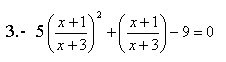
Publicado por rocio c. b. en 12:36 0 comentarios
P: 19 OBJETO VINCULADO
instrucción:
con el mismo imagen de la practica 18 insertarlo como objeto vinculado.
pasos:
con el mismo dibujo
menú insertar clic en objeto
clic desde archivo
clic en examinar
clic vincular al archivo
y aceptar.
yo aprendí a hacer un imagen vinculado, aprendí los pasos.
Publicado por rocio c. b. en 12:26 0 comentarios
P: 18 OBJETO INCRUSTADO
instrucción:
realizar un dibujo en paint y guardarlo con un nombre.
pasos:
entrar a paint y realizar un dibujo
menú archivo clic guardar como…
entrar a Word
menú insertar clic objeto
aparece un cuadro clic crear desde archivo
clic en examinar
clic mostrar icono
para que tenga sonido
en el mismo cuadro
clic en crear nuevo
seleccionar archivo de sonido
y aceptar.
aprendí a ponerle sonido a un imagen, no se me dificulto hacer esto.
Publicado por rocio c. b. en 12:18 0 comentarios
P: 17 DOCUMENTO MAESTRO
instrucciones:
con la practica 5 o con la practica 16 realizar un documento maestro.
pasos:
entrar a word
click menú archivo y documento en blanco
click menú ver y esquema
pegas el documento
el titulo lo pones en nivel 1 y los subtemas en titulo 2 . (para ponerlo en niveles, para crear subdocumento, contraer documento .... en la barra de herramienta encontraras todo eso)
seleccionas cada subtema y das click en en crear subdocumento y te aparece un cuadro y dentro de ella viene el subtema
terminando das click en contraer documento
aparece un cuadro click aceptar
luego te vuelve a aparecer otro cuadro y le das click aceptar
y listo.
aprendí a hacer mi propio documento maestro, esta practica me ayuda a saber como ordenar un documento.
Publicado por rocio c. b. en 12:13 0 comentarios



